اگر تعدادی عکس ارزشمند، قدیمی و کم رزولوشن دارید، میتوانید آنها را با GFPGAN بهصورت رایگان ارتقا داده و بازیابی کنید.
در دهه گذشته، داشتن یک دوربین 5 مگاپیکسلی به شما کمک می کند تا بهترین عکس ممکن را ثبت کنید. با این حال، همان تصویر از نظر کیفیت پایینتر به نظر میرسد، زیرا امروزه میتوانید عکسهای بسیار واضحتر و با کیفیتتری دریافت کنید.
GFPGAN یک نرم افزار متن باز رایگان و رایگان است که می تواند وضوح این تصاویر را افزایش داده و جلوه بهتری به آنها بدهد و همچنین برخی از آسیب ها را برطرف می کند. در اینجا نحوه ارتقاء و بازیابی عکس های خود با GFPGAN آورده شده است.
GFPGAN چیست؟
GFPGAN (شبکه متخاصم مولد پیشین چهره) یک برنامه منبع باز است که برای استفاده رایگان در GitHub در دسترس است. می توانید کد را دانلود کنید یا از یکی از نسخه های آنلاین برای ارتقاء تصویر خود استفاده کنید.
این برنامه از یک مدل GAN از پیش آموزش دیده استفاده می کند. یک مدل GAN از مجموعهای از دادهها برای شناسایی الگوها و پر کردن شکافهای تصویر شما با استفاده از الگوریتمهای یادگیری ماشین و شبکههای عصبی استفاده میکند.
به عبارت دیگر، برنامه دارای یک الگوریتم پردازش هوشمند است که به طور یکپارچه قسمت آسیب دیده یا تار شده تصویر شما را با قطعات مشابه عکس های دیگر جایگزین می کند.
نحوه بهبود وضوح تصویر با GFPGAN
مراحل ارتقاء و بازیابی تصاویر شما با هوش مصنوعی GFPGAN بسیار ساده است. تنها کاری که باید انجام دهید این است که تصویر خود را در وب سایت آپلود کنید و منتظر بمانید تا برنامه تحول را کامل کند. در اینجا نحوه انجام آن آمده است.
- صفحه GFPGAN را در GitHub باز کنید.
- یکی از دموهای آنلاین موجود را باز کنید. به عنوان مثال، Replicate.
- به پایین اسکرول کنید و روی کادر زیر قسمت img کلیک کنید تا تصویر خود را آپلود کنید. یا می توانید عکس خود را بکشید و رها کنید یا با استفاده از وب کم خود عکسی بگیرید.
- هنگامی که تصویر شما آپلود شد، تنظیمات نسخه و مقیاس را تغییر دهید. نسخه به طور پیش فرض روی آخرین نسخه تنظیم شده است. برای نتایج بهتر می توانید ضریب پوسته پوسته شدن را افزایش دهید.
- روی ارسال کلیک کنید و منتظر بمانید تا برنامه نتایج را ایجاد کند. بسته به ضریب پوسته پوسته شدن و زبری، می توانید تفاوت قابل مشاهده ای را در تصویر خود مشاهده کنید.
- اکنون می توانید تصویر خود را از گزینه های موجود به اشتراک بگذارید یا دانلود کنید.
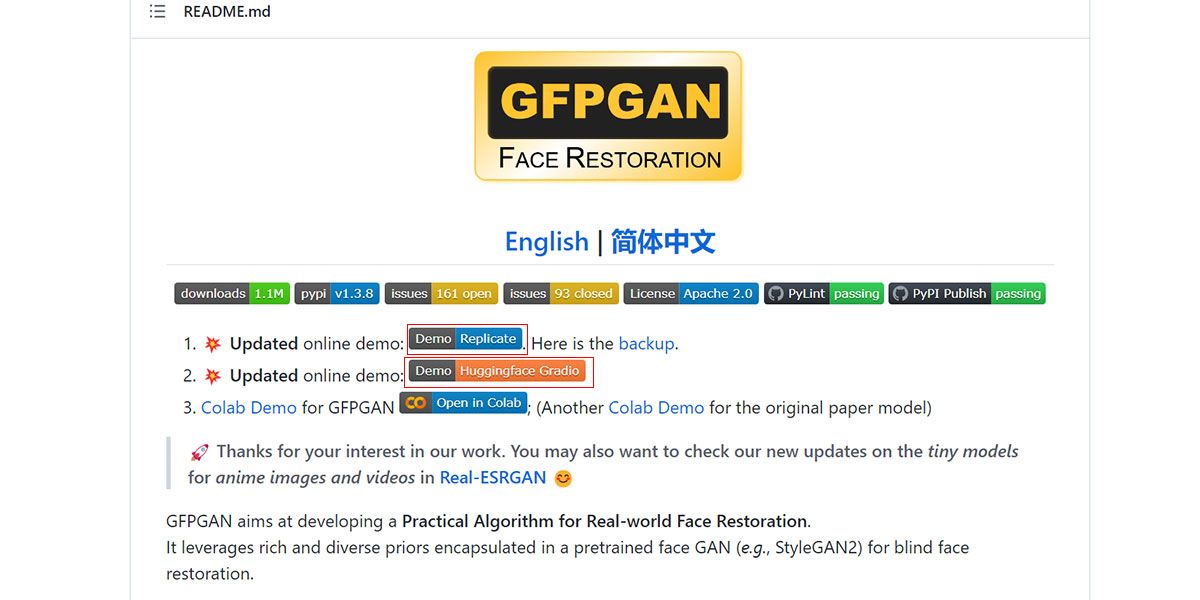
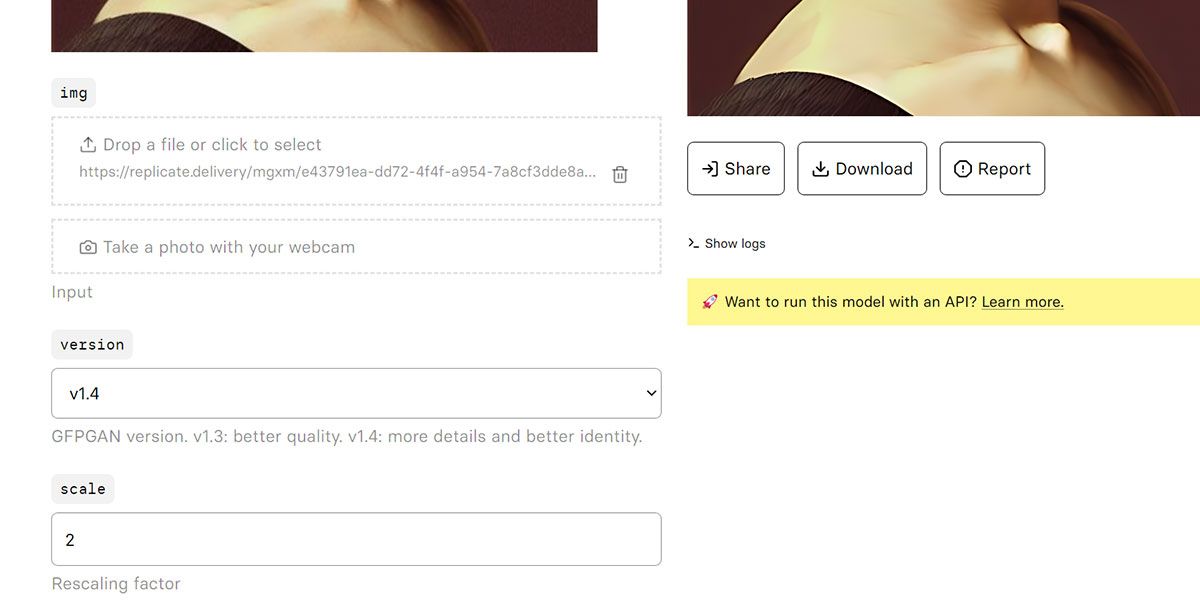
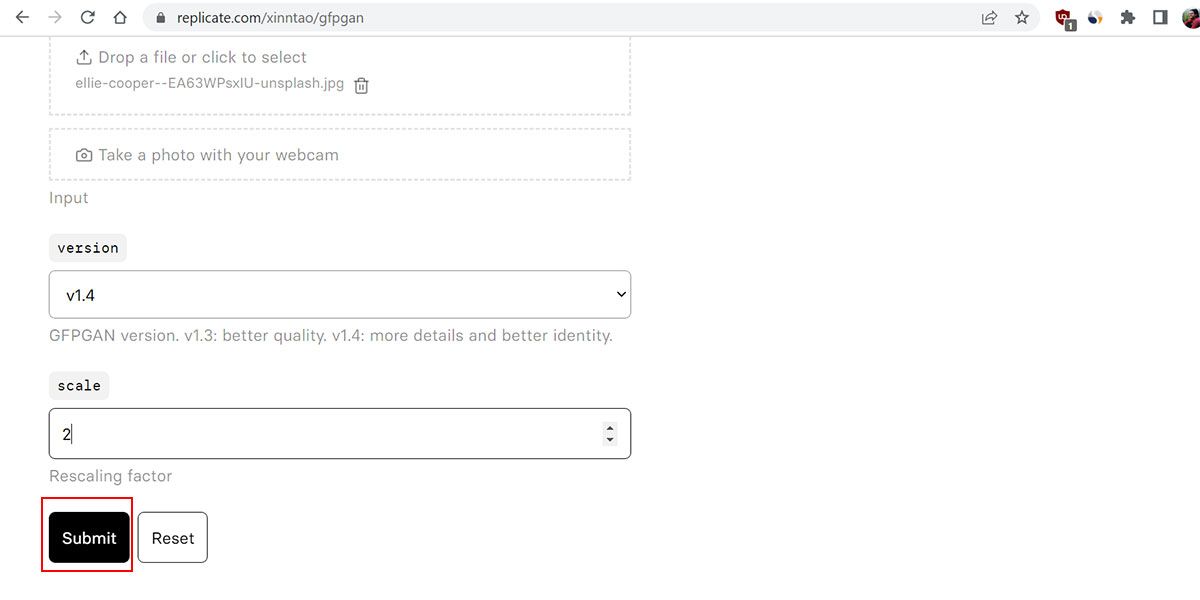
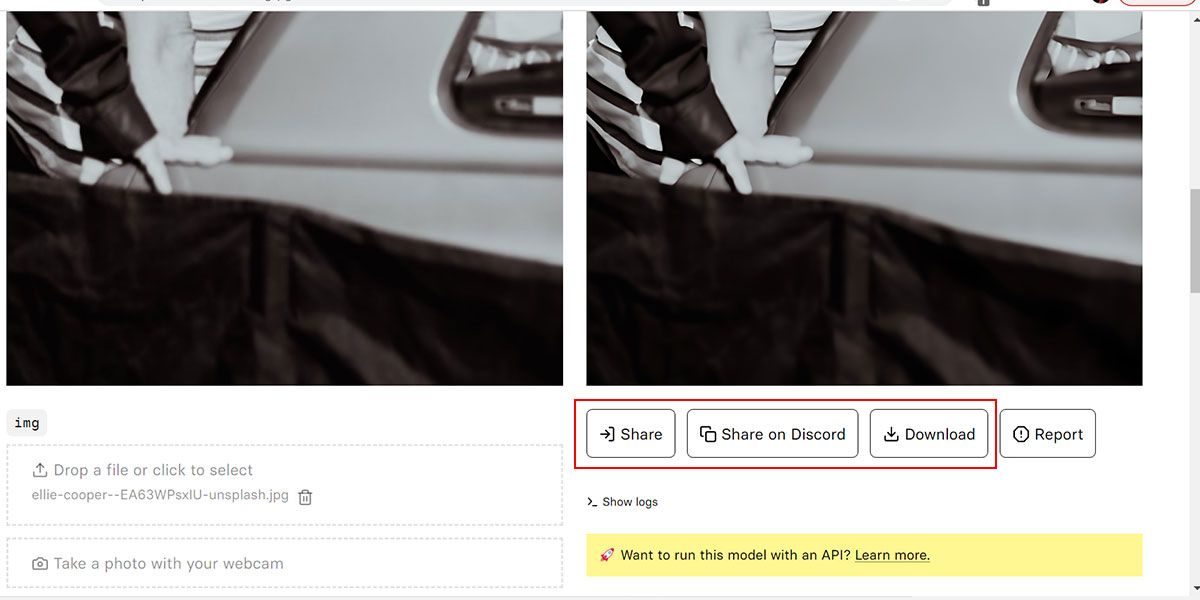
همین. شما با موفقیت تصویر خود را با استفاده از الگوریتم GFPGAN ارتقا و بازیابی کرده اید. میتوانید نسخهها و فاکتور مقیاسبندی را تغییر دهید تا به نتایج متفاوتی دست پیدا کنید.
محدودیت های GFPGAN AI
اگرچه ابزارهای بازیابی تصویر مانند یک معجزه عمل می کنند، اما چند محدودیت وجود دارد که حتی هوش مصنوعی نیز نمی تواند آنها را حل کند.
به عنوان مثال، الگوریتم افزایش مقیاس تصویر در حین اضافه کردن پیکسل های اضافی حدس هایی را می زند. ایجاد چیزی نیست، بلکه یادگیری از مدل از پیش آموزش دیده و استفاده از داده های موجود برای حدس زدن نزدیک است. بنابراین، این احتمال وجود دارد که فرد کاملاً متفاوت از نمونه اصلی به نظر برسد.
با این حال، الگوریتم آنقدر یکپارچه است که از دست دادن هویت به ندرت اتفاق می افتد. با این حال، شایان ذکر است که غیرواقعی است که انتظار داشته باشیم هوش مصنوعی تصویر دقیقی از فرد ایجاد کند. در بهترین موارد، می توانید انتظار دقت بالایی داشته باشید. در برخی، ممکن است یک فرد کاملا متفاوت باشد.
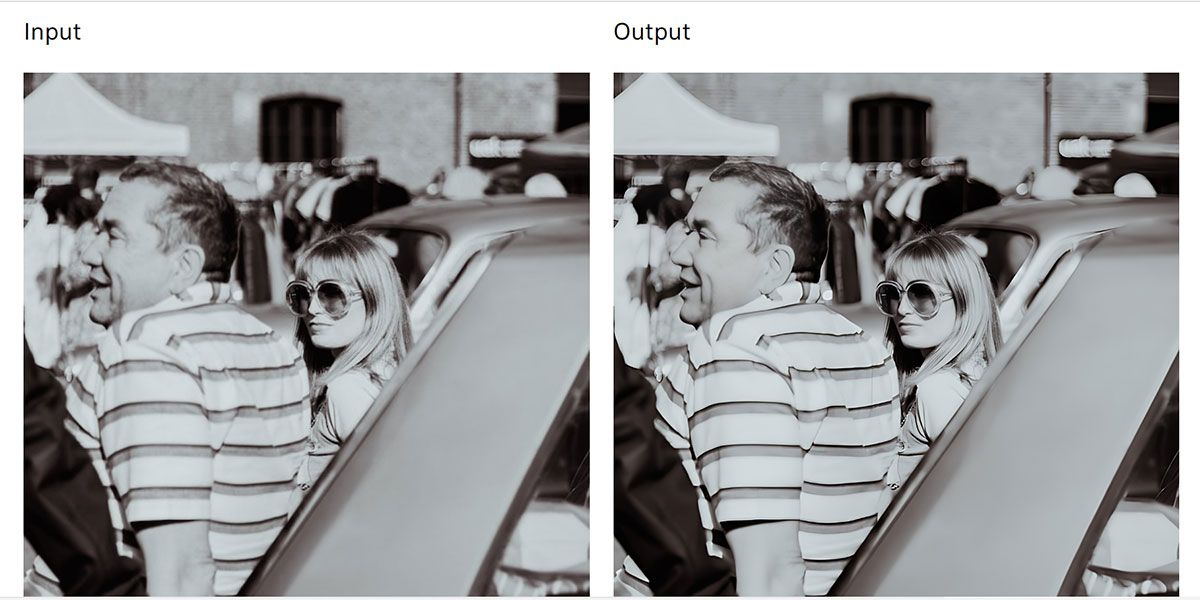
همچنین GFPGAN دقیقا برای ترمیم صورت ساخته شده است. بنابراین، اگر می خواهید یک منظره یا یک شی را بازسازی کنید، ممکن است نتایج چشمگیر پیدا نکنید. در برخی موارد، یک شی ممکن است بیش از حد ویرایش شده یا صاف به نظر برسد. این باعث می شود تصویر غیر طبیعی به نظر برسد. بهترین کار این است که از نرم افزارهای ویرایش عکس مانند فتوشاپ برای تغییر دادن تصویر ارتقا یافته استفاده کنید تا به صورت دستی طبیعی به نظر برسد.
در حال حاضر، GFPGAN هنوز به حداکثر پتانسیل خود نرسیده است. بنابراین، متوجه خواهید شد که تصاویر ارتقا یافته چندان واضح نیستند. و عکس ها بیش از حد صاف به نظر می رسند. برای دستیابی به نتایج بهتر می توانید تصویر را با استفاده از فتوشاپ شارپ کنید.
در نهایت، این ابزار دارای قدرت پردازش محدودی است. بنابراین، شما می توانید آن را برای ارتقاء یک فایل بزرگ دردسر ساز. اما یک تصویر قدیمی با وضوح پایین حجم فایل بزرگی نخواهد داشت.
تفاوت در نسخه های GFPGAN
الگوریتم GFPGAN نسخه های مختلفی دارد که می توانید از آنها استفاده کنید. آخرین مورد به طور طبیعی بهتر است، اما همیشه در برخی موارد استفاده سازنده نیست. به عنوان مثال، نسخه 1 قادر به رنگ آمیزی عکس شما است، اما توسعه دهندگان این ویژگی را در به روز رسانی های بعدی حذف کردند.
در اینجا مزایا و محدودیتهای هر نسخه برای تصمیمگیری آگاهانه برای ارتقاء تصویر خود آورده شده است. برخی از نسخه ها به صورت آنلاین در دسترس نیستند، بنابراین باید آنها را از صفحه GitHub دانلود کرده و در رایانه خود استفاده کنید.
نسخه 1
اولین نسخه GFPGAN چشمگیر است. این خروجی تقریباً مشابه تصویر ورودی تولید می کند. علاوه بر این، دارای یک ویژگی رنگی است که به طور خودکار تصویر سیاه و سفید شما را رنگ می کند. با این حال، بازسازی تصاویر آسیب دیده ممکن است مشکل داشته باشد.
نسخه 1.2
نسخه دوم یا نسخه 1.2 یک الگوریتم ارتقا یافته است. این تصاویر شما را با وضوح بسیار بالا می کند. تنها نقص این نسخه بهترین کیفیت آن است. تصویر ارتقا یافته به دلیل ویژگی آرایش زیبایی بیش از حد براق و غیر طبیعی به نظر می رسد.
به نظر می رسد که این ابزار از فناوری HDR برای تصاویر پانچی تر استفاده می کند. با این حال، این ویژگی برای مناظر بهتر عمل می کند و می تواند به طور همزمان تصویر صورت را مانند یک نقاشی جلوه دهد. بنابراین، می توانید از این نسخه برای عکس هایی با مناظر استفاده کنید. اگر می خواهید افکت را به صورت دستی به تصاویر خود اضافه کنید، راهنمای دقیق ما در مورد نحوه ساخت یک تصویر HDR جعلی با استفاده از فتوشاپ را ببینید.
نسخه 1.3
نسخه 1.3 بهتر از دو نسخه قبلی است. جلوه بیش از حد براق نسخه 1.2 را کاهش می دهد و باعث می شود تصاویر طبیعی تر به نظر برسند. با این حال، عکس ها هنوز شارپ نیستند و در برخی موارد می توانید هویت فرد را از دست بدهید. با این حال، بهترین نتایج را در مقایسه با نسخه های قبلی ارائه می دهد.
نسخه 1.4
نسخه 1.4 کمی از نسخه 1.3 برای نتایج بهتر به روز شده است. می تواند با تصاویر بسیار کم کیفیت کار کند و بهترین نتایج را ارائه دهد. علاوه بر این، این نسخه می تواند آسیب های وارد شده به عکس را نیز به طور طبیعی حذف کند.
بدون زحمت تصاویر با کیفیت پایین خود را ارتقا داده و بازیابی کنید
GFPGAN یک هوش مصنوعی رایگان برای استفاده است که تصاویر با کیفیت پایین را به وضوح بالا تبدیل می کند. این ابزار هنوز در حال توسعه است، بنابراین امکان مشاهده نسخه های بهتر در آینده وجود دارد. اگرچه به طور مرتب به روز می شود، اما می توانید نسخه های قدیمی تر را در وب سایت GitHub پیدا کنید.
برخی از نسخه ها برای کارهای خاص بهتر عمل می کنند، در حالی که گاهی اوقات، همه نتایج یکسان به نظر می رسند. بهتر است تمام ترفندهای موجود مانند Version و Scaling Factor را امتحان کنید تا مطمئن شوید بهترین نتایج را دریافت می کنید.
